
PHP Editor Apple membawakan anda tutorial tentang menetapkan warna tetingkap win7, membolehkan anda menguasai cara memperibadikan antara muka sistem pengendalian anda sendiri dengan mudah. Dalam sistem win7, menetapkan warna tetingkap boleh membawa pengalaman visual baharu pada desktop anda. Sama ada anda lebih suka warna terang atau klasik yang bersahaja, tutorial ini akan membimbing anda melalui cara menyesuaikan warna tetingkap dan ketelusan. Mari lihat cara menambah sentuhan personaliti pada sistem win7 anda!
Tutorial tetapan warna tetingkap Win7:
1 Pertama, klik kanan ruang kosong pada desktop dan pilih "Peribadikan".
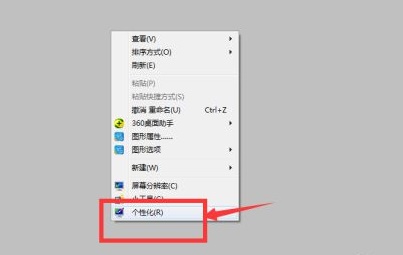
2. Cari "Warna Tetingkap" di lokasi yang ditunjukkan dalam ikon.
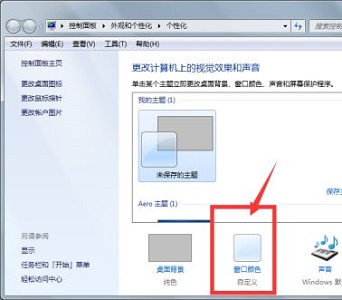
3. Lepas tu boleh set warna.
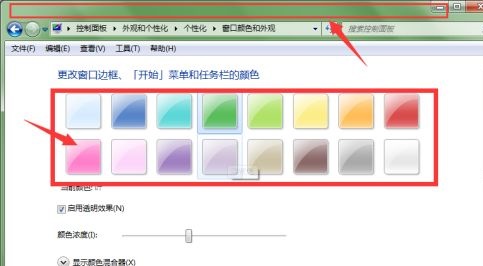
4 Jika anda tidak berpuas hati dengan warna di atas, anda juga boleh klik "Show Color Mixer" di bawah.
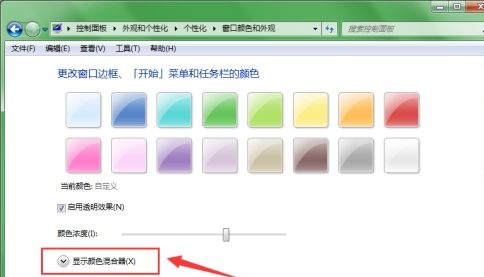
5. Anda boleh menetapkan warna anda sendiri dengan melaraskan parameter.
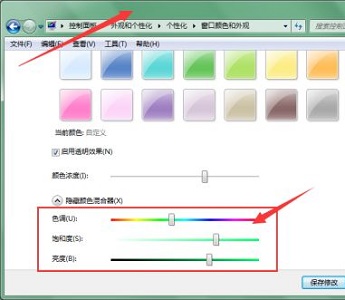
6 Kita juga boleh klik "Advanced Appearance Settings".
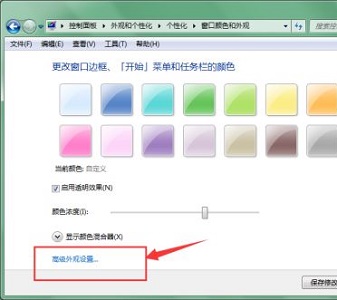
7. Tetapkan parameter seperti saiz dan warna untuk tajuk tetingkap, teks dan kandungan lain.
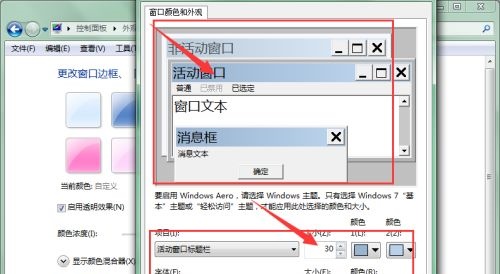
Atas ialah kandungan terperinci Bagaimana untuk menetapkan warna tetingkap win7? tutorial tetapan warna tingkap win7. Untuk maklumat lanjut, sila ikut artikel berkaitan lain di laman web China PHP!
 Bagaimana untuk membuat wifi maya dalam win7
Bagaimana untuk membuat wifi maya dalam win7
 Bagaimana untuk menukar jenis fail dalam win7
Bagaimana untuk menukar jenis fail dalam win7
 Bagaimana untuk menyediakan hibernasi dalam sistem Win7
Bagaimana untuk menyediakan hibernasi dalam sistem Win7
 Bagaimana untuk membuka Windows 7 Explorer
Bagaimana untuk membuka Windows 7 Explorer
 Bagaimana untuk menyelesaikan masalah tidak dapat membuat folder baru dalam Win7
Bagaimana untuk menyelesaikan masalah tidak dapat membuat folder baru dalam Win7
 Penyelesaian kepada sifat folder Win7 tidak berkongsi halaman tab
Penyelesaian kepada sifat folder Win7 tidak berkongsi halaman tab
 Win7 menggesa bahawa data aplikasi tidak boleh diakses
Win7 menggesa bahawa data aplikasi tidak boleh diakses
 Pengenalan kepada kekunci pintasan tangkapan skrin dalam sistem Windows 7
Pengenalan kepada kekunci pintasan tangkapan skrin dalam sistem Windows 7




